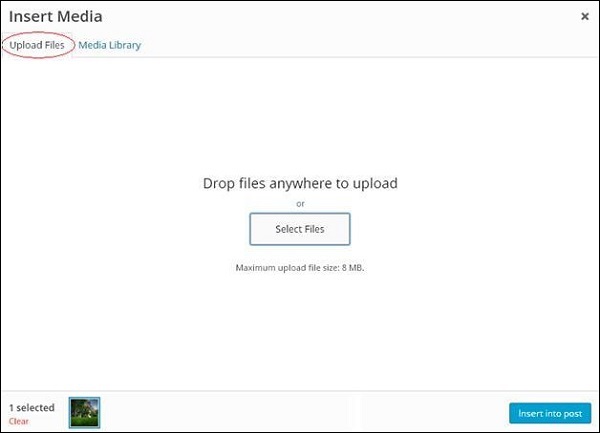WordPress メディアの挿入
この章では、WordPress にメディアを挿入する方法を見ていきます。 メディア ファイルはページに挿入したり、ライブラリ、ローカル ストレージ、または URL から投稿したりできます。
WordPress にメディアを挿入する手順は次のとおりです。
ステップ(1) - WordPressで投稿→新規追加をクリックします。
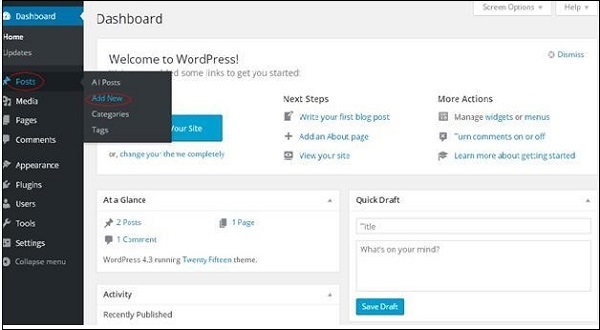
ステップ (2) - メディアを追加をクリックします。
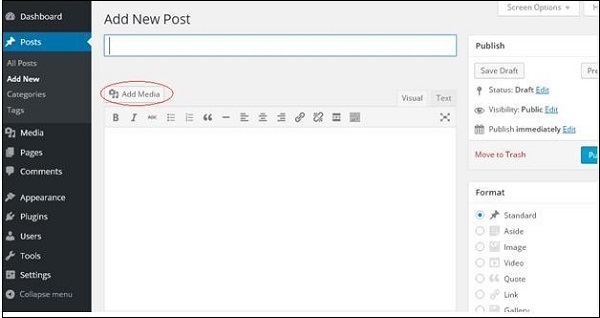
ステップ (3) - 以下のスクリーンショットに示すように、メディア ライブラリ タグからファイルを選択できます。
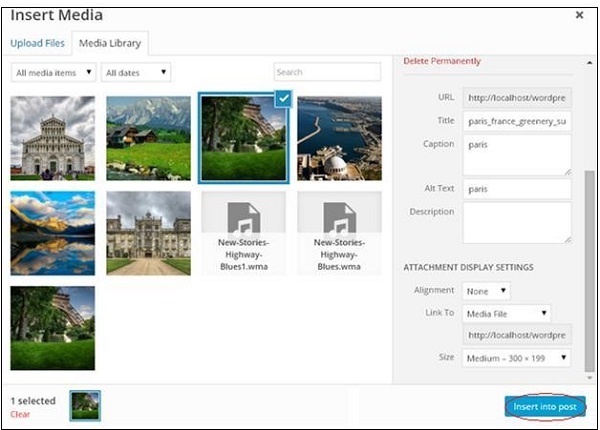
選択したメディア ファイルに関する情報が、画面の右側の添付ファイルの詳細の下に表示されます。 投稿を挿入 ボタンをクリックすると、画像が投稿に挿入されます。 添付ファイルの詳細セクションでは、URL、タイトル、サブタイトル、代替テキスト、説明などの画像に関する情報を見つけることができます
また、ファイルのアップロードタブをクリックして、画像を直接挿入することもできますシステム。 [ 投稿に挿入] ボタンをクリックします。